
Dalam panduan ini, kami akan menunjukkan kepada Anda cara memeriksa atau memantau penggunaan data di Android. Bahkan jika Anda memiliki paket data tanpa batas, Anda masih dapat dengan mudah membakar semua data berkecepatan tinggi Anda menonton video HD, YouTube, atau Netflix. Kami juga akan menjelaskan cara mengatur pengingat dan batasan untuk menjaga hal-hal di jalur.
Tidak ada yang mau membahas rencana data bulanan mereka. Operator akan membebankan biaya keterlambatan yang mahal, atau memperlambat internet Anda, bahkan pada paket data yang tidak terbatas. Untungnya, Google membangun kontrol langsung ke Android sehingga Anda dapat mengelola semuanya.
Baca: Cara Menghentikan Video Putar Otomatis Facebook di Android
Alat pemantauan data Android semuanya biasanya di tempat yang sama. Apakah Anda memiliki Samsung Galaxy terbaru, Google Pixel 2, atau yang lainnya. Kami akan mulai dengan video cara-cara di Galaxy S8, lalu berbagi petunjuk langkah demi langkah dari Google Pixel di bawah ini.
Sementara operator mengklaim meter penggunaan data pada perangkat Android tidak sepenuhnya akurat, jumlahnya biasanya cukup dekat untuk memastikan Anda tidak melampaui batas Anda.
Instruksi
Ada beberapa cara berbeda untuk melacak penggunaan data di Android, dan beberapa operator seperti Verizon telah mendedikasikan aplikasi untuk itu. Namun, menggunakan alat bawaan pada setiap telepon adalah metode termudah.
- Buka AndroidPengaturan menu
- MemilihJaringan & Internet (atau Koneksi pada perangkat Samsung)
- Lalu ketukPenggunaan data
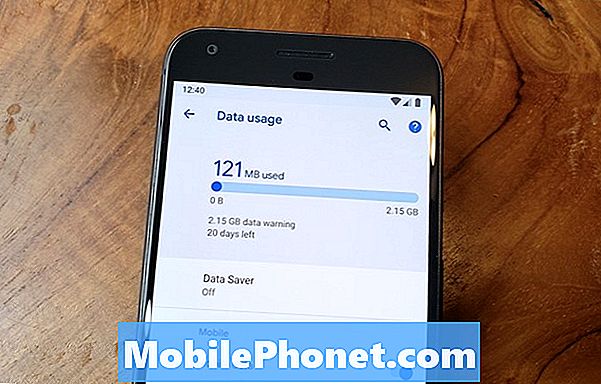
Di sini Anda akan melihat semua jenis informasi penting. Penggunaan data Anda secara keseluruhan tepat di atas untuk kenyamanan. Di bawahnya adalah mode penghemat data, lalu kontrol ekstra seluler. Memilih Penggunaan Data Aplikasi untuk melihat rincian setiap aplikasi dan berapa banyak data yang digunakannya. Ini adalah cara yang baik untuk menangkap masalah, atau aplikasi yang tidak pantas. Atau, Anda akan melihat Anda terlalu banyak menonton YouTube dan perlu memperlambatnya.
Perlu dicatat bahwa siklus penagihan bulanan Anda mungkin tidak dimulai pada hari pertama bulan itu. Jika tidak, ketuk peringatan & batas data dan atur “Siklus penggunaan data aplikasi”. Ini memungkinkan Anda mengubah tanggal mulai dan berakhir agar sesuai dengan paket ponsel Anda.
Cara Mengatur Peringatan & Batasan Data di Android
Selanjutnya, kami akan menunjukkan cara mengatur peringatan dan batasan untuk mencegah biaya dan biaya penggunaan berlebih. Jika Anda atau anggota keluarga terus melampaui batas paket data, atur peringatan atau bahkan batas penggunaan data. Pada bagian yang samaPengaturan> Jaringan & Internet> Penggunaan Data menu yang disebutkan sebelumnya, ikuti langkah-langkah dan gambar di bawah ini.
- Di menu Penggunaan Data, ketukPeringatan & batas data
- Pilih siklus penggunaan data aplikasi yang benar awal / akhir hari dalam sebulan
- BalikkanSetel Peringatan Data beralih DI
- Lalu, ketukPeringatan data dan pilih tingkat peringatan Anda (kami memilih 2.15GB)

Menambahkan peringatan penggunaan data adalah cara yang baik untuk mencegah biaya lebihan. Jika Anda memiliki paket data bulanan 5GB, atur untuk sekitar 2-3GB. Dengan begitu Anda tahu kapan Anda telah menggunakan sekitar setengah dari paket Anda pada bulan tertentu, dan kapan harus mengurangi. Atau, ketuk "Tetapkan batas data" dan pilih sesuatu seperti 4.5GB. Dengan cara ini telepon akan secara otomatis mematikan akses data agar Anda tidak menggunakan terlalu banyak.
Pada versi Android yang lebih lama (seperti Android 5.0 Lollipop), Anda dapat menarik bilah notifikasi dan mengetuk dan menahan logo AT&T atau 4G LTE. Ini secara instan membawa Anda ke layar data untuk melihat dengan cepat penggunaan data Anda.
Sekarang Anda tahu cara cepat memeriksa keseluruhan penggunaan data di Android. Atau, atur hal-hal seperti pengingat, peringatan, atau batasan untuk mencegah biaya lebihan yang tidak disengaja. Berikan komentar di bawah ini dengan pertanyaan atau masalah apa pun.


